发布时间:2024-05-29 11:04编辑:91下载站阅读:2次我要评论(0)
editplus是一款强大的windows编辑器,用户可以用来编写文本、代码或是各种程序语言等,为用户带来了不错的使用体验,因此editplus软件深受用户的喜爱,当用户在使用editplus软件时,对页面背景不是很满意,便问到editplus怎么设置成护院浅绿色背景的问题,这个问题其实是很好解决的,用户只需在首选项窗口中点击颜色选项卡是,接着取消勾选默认颜色,并将背景色设置为浅绿色即可解决问题,详细的操作过程是怎样的呢,接下来就让小编来向大家分享一下editplus设置护眼浅绿色背景的方法教程吧,希望用户能够从中获取到有用的经验。
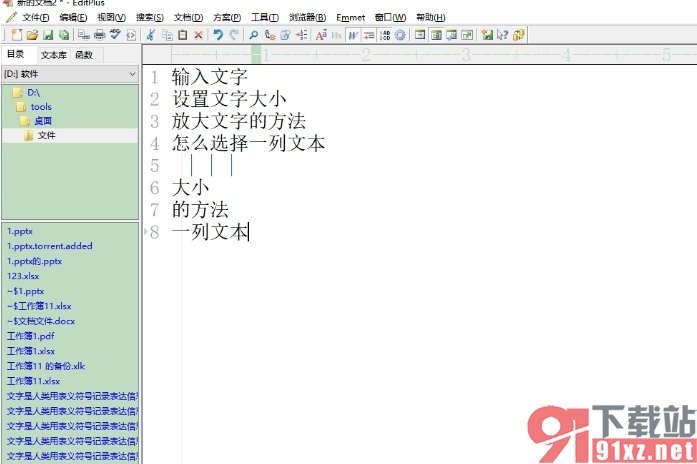
1.用户在电脑上打开editplus软件,并来到文本文件的编辑页面上来进行设置

2.接着在页面上方的菜单栏中点击工具选项,将会弹出下拉选项卡,用户选择首选项功能
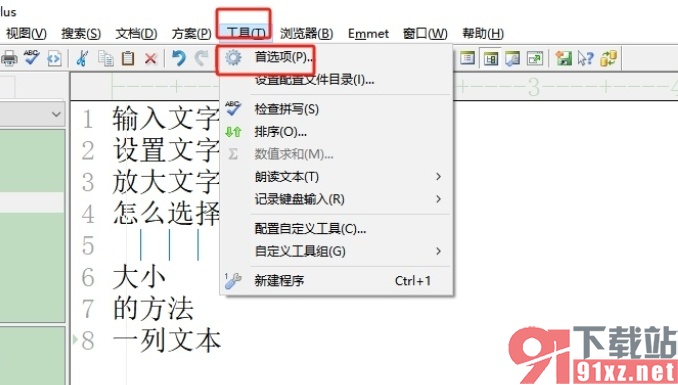
3.进入到首选项窗口中,用户将左侧的选项卡切换到颜色选项卡上
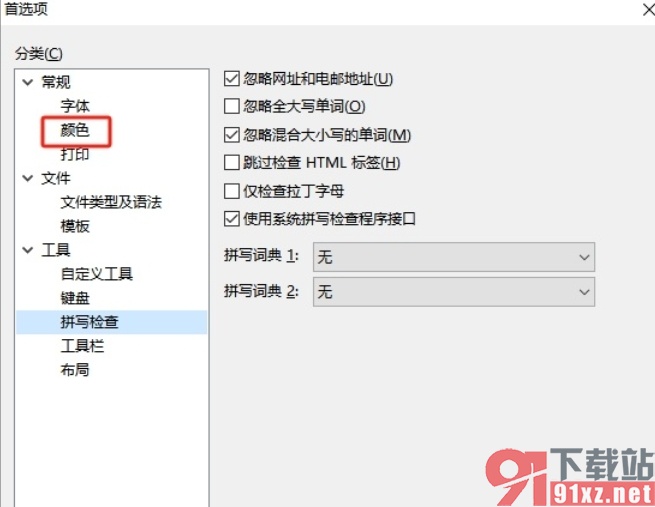
4.这时在显示出来的功能板块中,用户取消勾选颜色板块中的默认颜色选项
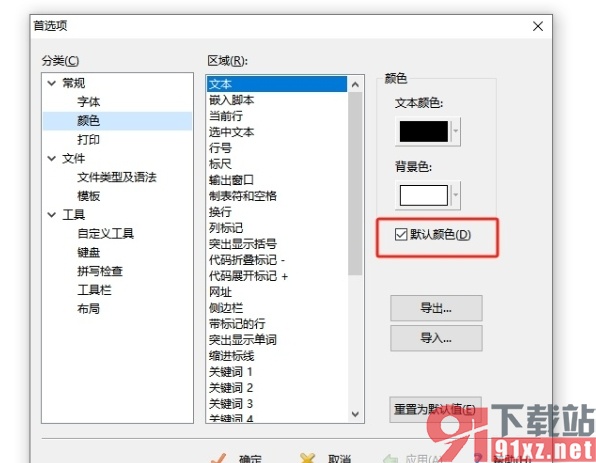
5.然后点击背景色选项,弹出下拉选项卡,用户按需选择其中的浅绿色选项即可解决问题
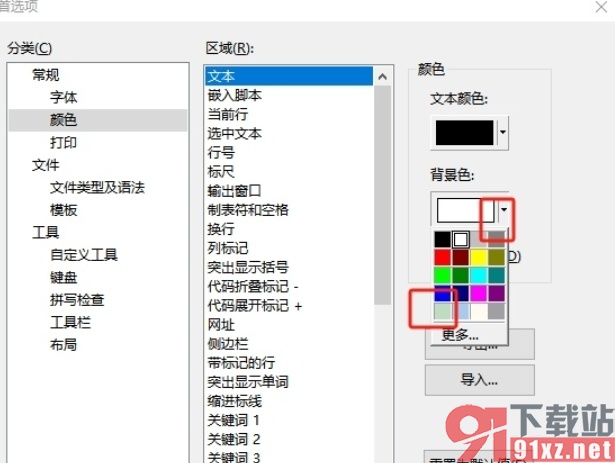
6.完成上述操作后,用户直接在窗口的右下角按下应用和确定按钮就可以了
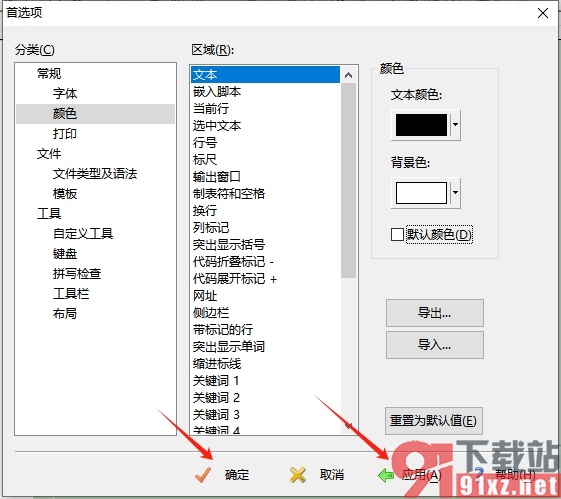
7.回到编辑页面上,用户就会看到页面背景成功变成了护眼浅绿色,如图所示
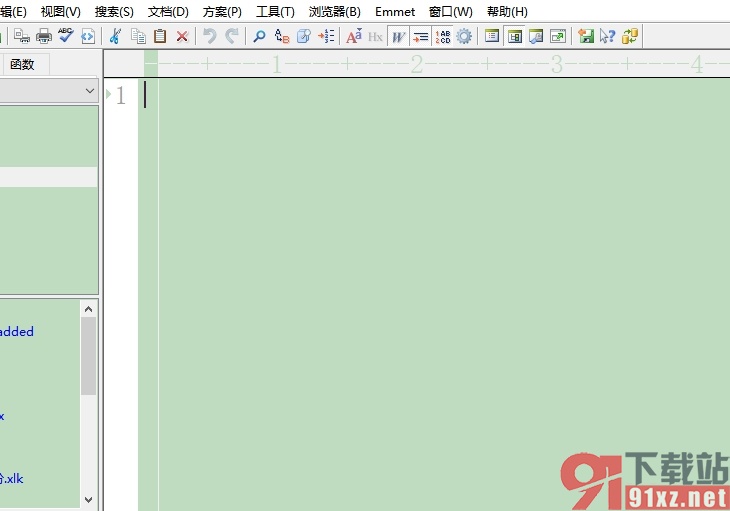
以上就是小编对用户提出问题整理出来的方法步骤,用户从中知道了大致的操作过程为点击工具-首选项-颜色-取消勾选默认颜色-背景色-浅绿色这几步,方法简单易懂,因此有需要的用户可以跟着小编的教程操作试试看。